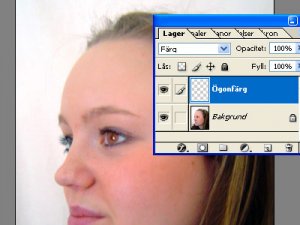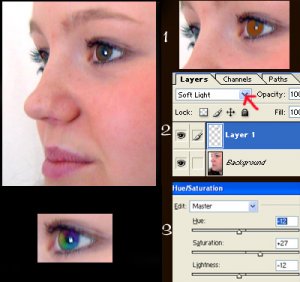Fnisseli
Aktiv medlem
Jag försöker lära mig att ändra ögonfärg men jag får det inte lika starkt och bra som flera här har fått!!
Jag undrar om ni kan berätta hur ni gör?
Jag har en bild här
http://www.tazzeli.se/julkort/ogonandraren.jpg
som jag försöker ändra från blåögd till nötbruna ögon!!
Se nedan mitt resultat!!!
Jag undrar om ni kan berätta hur ni gör?
Jag har en bild här
http://www.tazzeli.se/julkort/ogonandraren.jpg
som jag försöker ändra från blåögd till nötbruna ögon!!
Se nedan mitt resultat!!!


![ogonandraren[1].jpg](https://obj.fotosidan.se/obj/xenforo/data/attachments/14/14529-b2fa7b07509790ff02fd579bfc75cd00.jpg)